-
각종 경제생활을 하다보면 팩스를 보낼일이 생기기 마련입니다.
이번에는 팩스 보내는방법을 알아볼게요.
특히 팩스 보내는 방법 중 팩스 보내는 곳과 모바일 팩스 사용법에 대해서 자세히 알아 보겠습니다.
또 팩스를 받아야 할때 팩스를 어떻게 받을수 있을까요?

팩스 보낼수(받을수) 있는 곳
우리 주위에 있는 곳에서 팩스 보낼수 있는 곳을 정리 해보겠습니다.
1) 무료로 팩스 보낼수 있는 곳
① 관공서 - 주민센터 (동사무소), 시청/구청/군청, 세무서 등
관공서에는 민원인이 사용할수 있는 팩스를 따로 둔 곳이 많은데요.
민원용이 있을 만큼 그 수요가 많아서 별도로 둔곳은 관계 없지만, 민원인용 팩스가 없으면 관공소의 일반 팩스를 사용해야 하는데 바쁜 시간을 피해서 방문해서 사용하시기 바랍니다.


② 은행 및 부동산
은행의 경우도 바쁜 시간에 팩스 보내고 받는 것을 도와 달라고 하면 조금 눈치를 주므로 바쁜 시간은 피해서
요청하시는 것이 좋습니다.
아울러 부동산의 경우 팩스를 많이 사용하는 곳이라 팩스가 대부분 있고 동네 부동산의 경우 대부분 팩스를 보내고 받는데 도움을 받을수 있는 곳입니다.
③ 스마트폰 팩스 어플리케이션
시대가 많이 바뀌었습니다.
위의 2가지 방법은 약간의 눈치를 봐야 하는 곳이지만 스마트폰의 어플로 사용하는 모바일 팩스의 경우 24시간 시간과 장소를 구애받지 않고 사용 가능하므로 굉장히 편리 합니다.
이제는 팩스는 그냥 모바일팩스를 사용한다고 생각하고 설치후 사용 해보시기 바랍니다. 여기서 설치 및 사용방법 자세히 설명 드릴게요.
2) 유료로 팩스 보낼수 있는 곳
사실 돈을 내고 보내는 곳은 많습니다.
유료로 하면 당당하고 속편하게 할수 있는 장점이 있습니다.
① 우체국
우체국은 무료로 보낼수 있는 곳도 있고, 유료로 보내는 곳도 있습니다.
유료로 보낼때는 1장 기준으로 400원~900원 입니다.


② 문방구
대형 문구점인 드림디포, 알파문구에서는 팩스를 유료로 보내고 받을수 있도록 준비가 되어 있는데요.
비용은 1매에 500원~1500원 입니다.
③ PC방
PC방에서는 팩스 발신/수신은 물런이고 프린트도 가능합니다. 물런 유료로...
팩스 비용은 장당 500원 전후 입니다.


모바일 팩스 설치 및 사용법
1) 모바일 팩스 앱 설치
먼저 스마트폰에 모바일 팩스 앱을 설치해야 합니다.
애플스토어 또는 플레이스토어에서 모바일 팩스 앱을 찾아 다운 받으면 됩니다.
대표적인 어플은 <모바일팩스> 입니다. 다른 어플도 많으나 대표적인 어플 하나로 설명 드릴게요.
안드로이드 사용하시는 분은 <모바일팩스>로 검색하시면 됩니다. (아래 화면은 iphone 기준)

2) 계정 등록
<모바일팩스>를 설치한 후 계정을 만들어야 합니다.
일반적으로 이메일 주소나 휴대폰 번호로 계정을 등록할 수 있습니다. 필요한 정보를 입력하고 계정을 생성해요.
그러면 내 모바일팩스를 설정을 하면 <개인 팩스 번호>가 나옵니다.
모바일 팩스 메인화면 하단에 개인 팩스번호있으니 참조하세요.
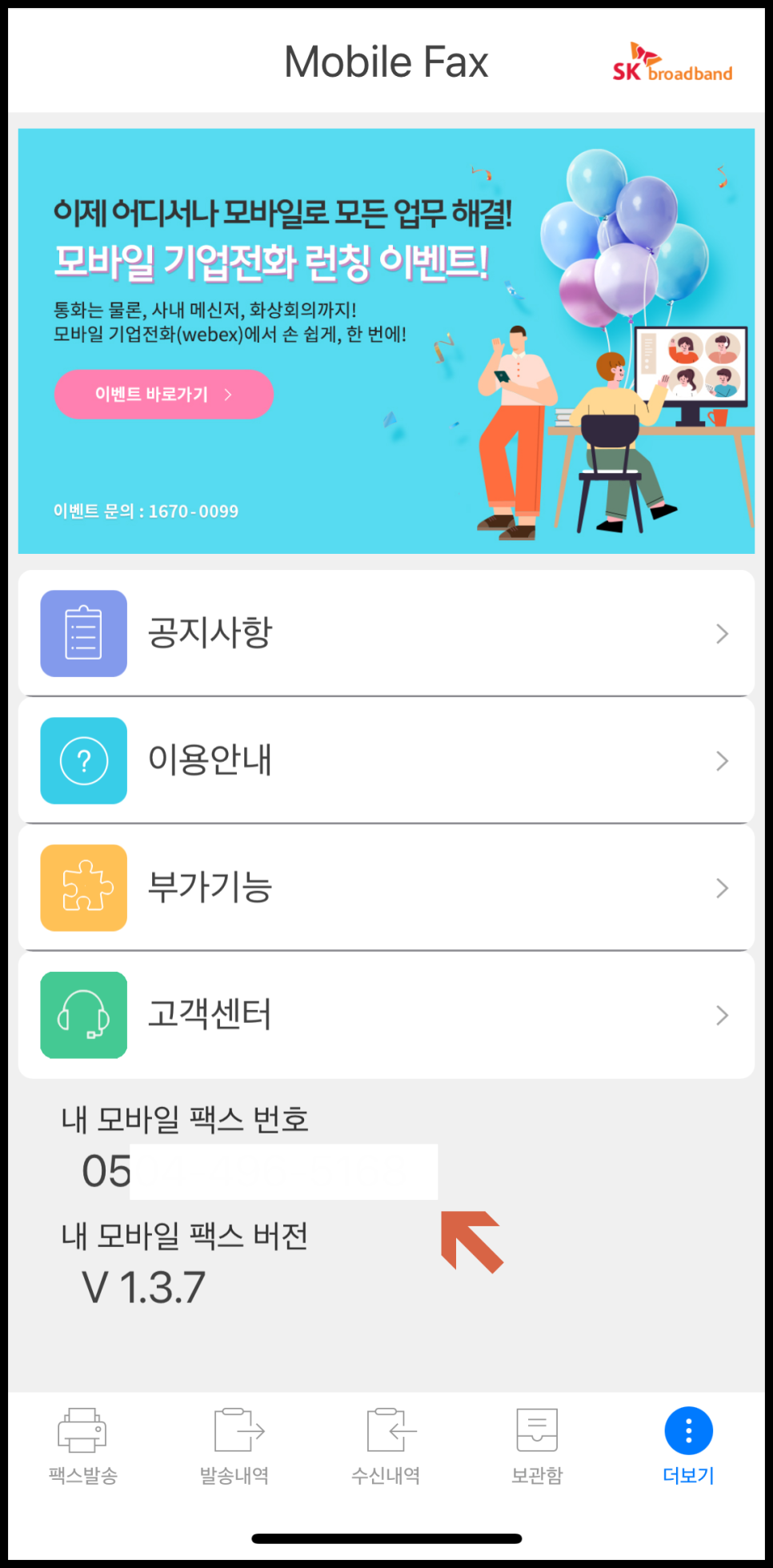
팩스 보내는방법, 모바일 팩스 사용법
3) 문서 촬영
이제 팩스 보낼 문서를 촬영 합니다.
스마트폰 카메라를 사용하여 문서의 사진을 찍거나 갤러리에서 사진을 선택할 수 있는데요. 기존에 찍은 사진이 있으면 사진앨범을 선택하고, 새로 찍어야 한다면 카메라를 선택하세요.


4) 받는 팩스 번호 입력
사진이나 파일을 정했다고 하면 받는 쪽의 팩스 번호를 입력합니다.
사전에 등록되어 있는 팩스 번호의 경우 사람의 이름을 입력해도 됩니다.
그리고 <팩스 발송>을 눌러 보냅니다.

5) 팩스 송부 결과 확인
어플 화면의 발송내역을 클릭하여 팩스송부 결과를 확인 할수 있습니다.

모바일 팩스 사용이 어렵지 않습니다.
스마트한 시대에 살고 있는 현대인에게 시간과 공간의 제약을 받는 다는 것은 말이 안되는 일이죠?
시간과 공간의 제약없어 사용할수 있는 모바일 팩스를 사용하세요.
'일상' 카테고리의 다른 글
자궁경부암 예방접종 무료접종 신청하기 (0) 2024.05.15 밀리의 서재 구독권 할인 무료 신청하기 (0) 2024.05.12 동물등록번호 조회 방법 (0) 2024.04.30 재직증명서 발급방법 및 신청 (1) 2024.04.28 인천공항 주차요금 주차예약 사설주차장 가장 싸게 하는 법 (2) 2024.04.13
혜택드리미
도움이 되는 정보, 최신트렌드, 최신뉴스, 속보, 얼리어덥터, 최신정보만 담았습니다.
